餐饮加盟资讯
在办公室经常会听到同事抱怨:“打印机怎么又坏了?正准备打印资料,需要展示给客户呢!”普通打印机一般需要连接办公电脑,设置打印机共享,经常被我们习惯性称为“打印共享电脑主机”。如果使用的是网络打印机,请忽略此内容。怎么设置打印机共享呢?
一、启用“Guset账户”1、右键“计算机”-“管理”
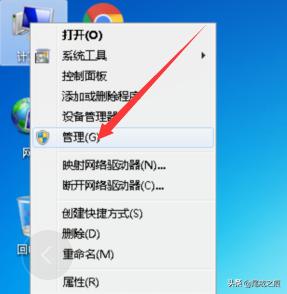
2、选择“本地用户和组”-“用户-“Guset””
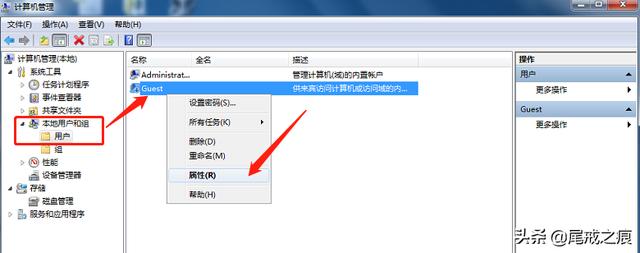
3、点开“属性”,取消勾选“账户已禁用”选项。默认为禁用状态
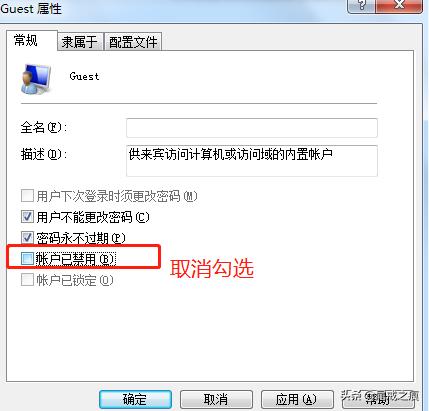
1、Windows R键或开始菜单里面,打开运行窗口,输入“gpedit.msc”,点击“确定,”打开本地组策略编辑器
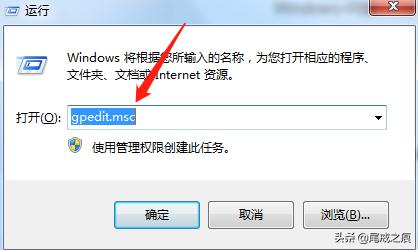
2、配置“用户权限分配” -“拒绝从网络访问” 删除所有用户,如下图
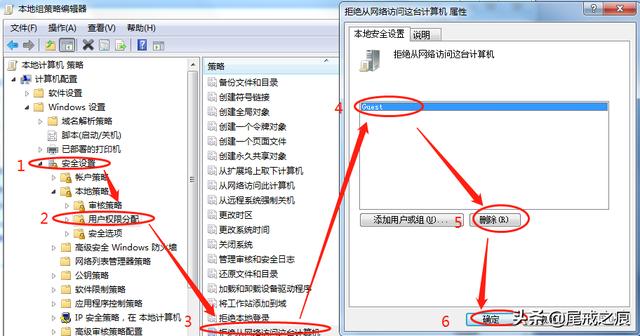
3、配置“安全选项” -设置(不允许SAM账户的匿名枚举,不允许SAM账户和共享的匿名枚举)状态为“禁用”
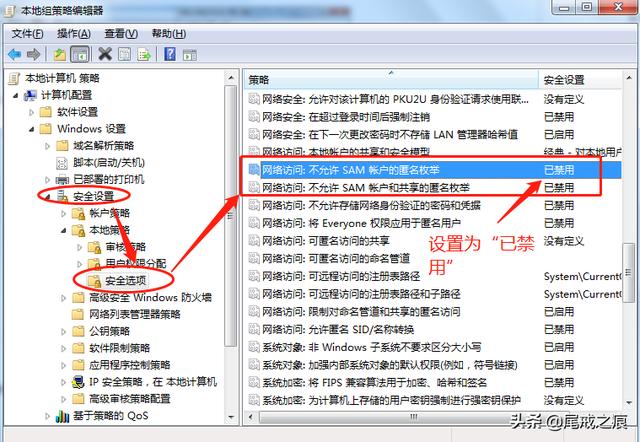
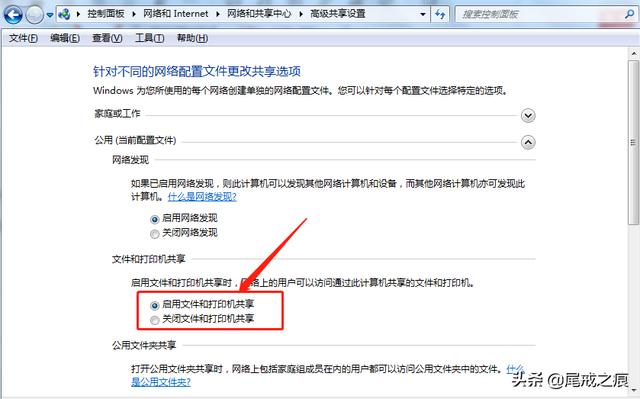
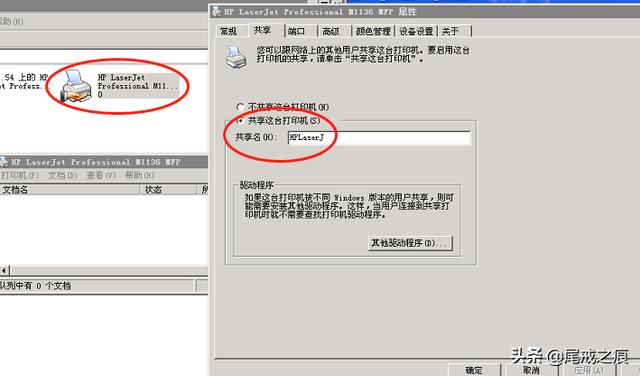
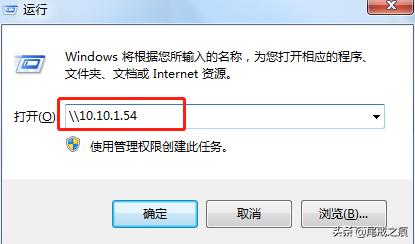
双击,打印机图标,进行连接:
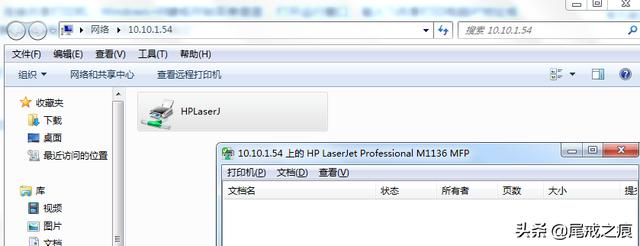
常见共享打印机故障:
共享打印机脱机: 检查打印机电源线、数据线连接是否正常 共享打印机未开机或连接打印机的电脑未开机 连打印机的电脑不是固定IP,IP地址变化 本地打印机系统问题,关机后打印机连接凭证丢失,手动添加连接打印机凭证不能添加共享打印机:检查共享打印机设置是否正确检查计算机工作组是否一致检查是否在一个局域网内,打印机连接电脑和连共享的电脑路由器层级关系系统打印机服务是否正常开启
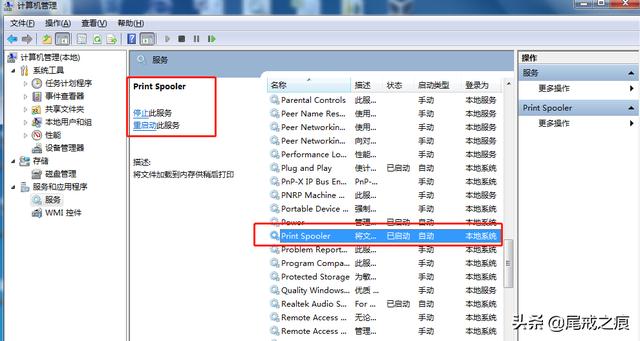
最后,推荐一款局域网共享小软件,可以简化设置局域网共享。软件设置后,直接设置打印机属性-共享,即可完成共享设置。需要的朋友们,请私信或到头条主页获取。
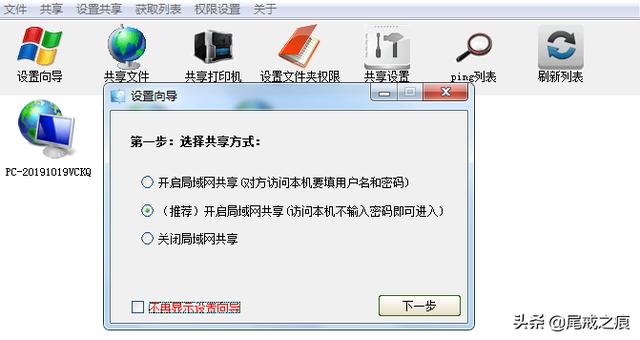
感谢您耐心看完,尾戒之痕会持续分享智能数码、弱电、电脑软硬件资讯及实用组网技巧。
,Copyright © 988创业网
全国免费服务热线:
友情提示:投资有风险,咨询请细致,以便成功加盟。